Java开发知识之Java的集成开发环境
一丶Eclipse 开发环境
Eclipse是IBM公司花了4000万美金开发的一个集成开发环境.是一个免费开源的.
下载官网: http://www.eclipse.org
下载地址: http://www.eclipse.org/downloads/packages/
打开下载地址,下载适用于Java开发人员的IDE

有可能你的界面是英文版本的.因为我使用的是Google 浏览器.自动给我翻译了一下网页. 注意图标: JC.下载适用于我们系统的版本即可.
我是Windows 64位系统.所以下载64
下载完成之后是一个zip压缩文件,解压即可使用.

打开程序

eclipse.exe就是我们集成开发环境的启动程序.
我们启动之后,我们的Eclipse是英文版本的.建议使用英文版本的.因为学习英文对我们有好处.
当然.我们可以下载中文语言包.
下载地址: http://www.eclipse.org/babel

点击下载即可.点击下载之后会跳转到语言包下载界面.
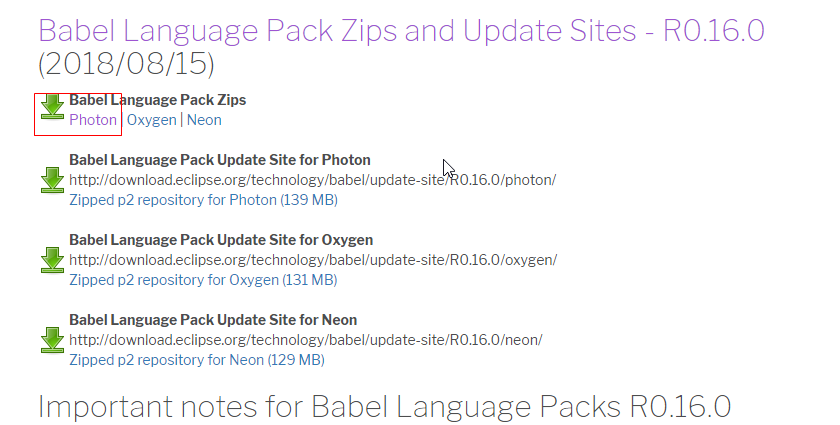
我们选择第一个.photon. 我下载的是最新版的Eclipse所以这里它是photon. 4.5版本的是mars.. 所以你只要知道.下载一个Eclipse.点击第一个就可以.
有可能不是photon.也可能是别的.别管他.点击.
点击之后.提示你下载什么语言包
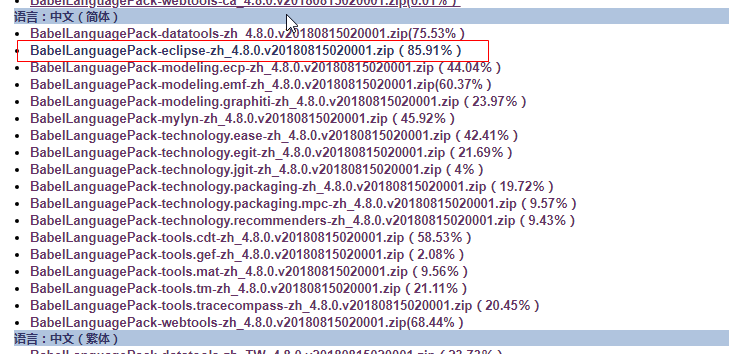
我们找到分组为中间简体的.下载第二个. ecLipse-zh 结尾的. 这里也说了我们的eclipse版本是4.8.0版本.
下载之后.是一个zip文件.进行解压.

解压之后:
解压之后有个eclipse文件夹.我们点击进去.会出现两个文件夹

把这两个文件发复制. 覆盖到你的eclipse安装目录下即可.

此时打开eclipse.exe启动程序

已经变成中文了. 说明我们配置成功了.
打开之后.创建一个Java项目后,我们的工作空间如下. 因为都是中文了.摸索一下即可.
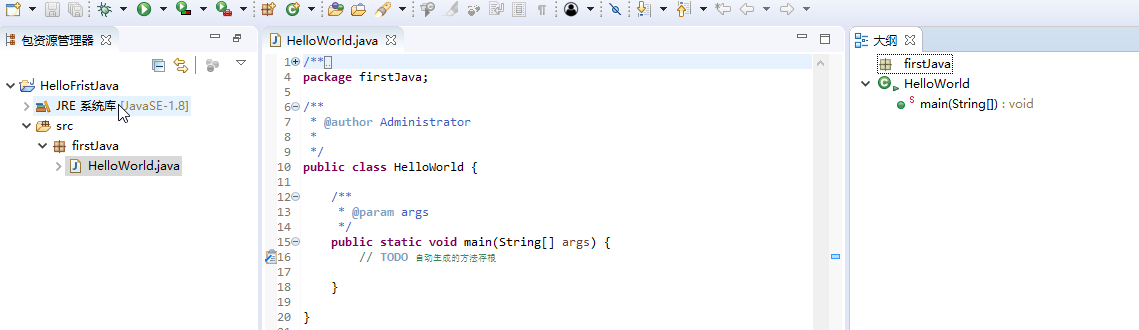
二丶使用Eclipse创建一个Java项目.并且编译运行
上面我们配置好了ecLipse,那么我们创建一个Java项目.
文件->新建->Java项目
打开后出现如下界面
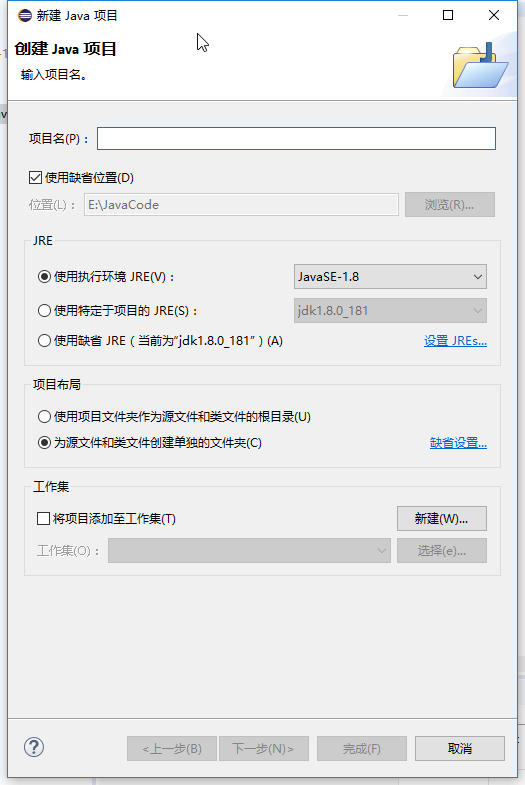
我们填写一个项目名即可.
创建完毕之后,就有我们的Java项目了.我们在src目录点击新建java类
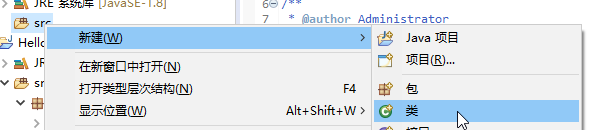
弹出下面
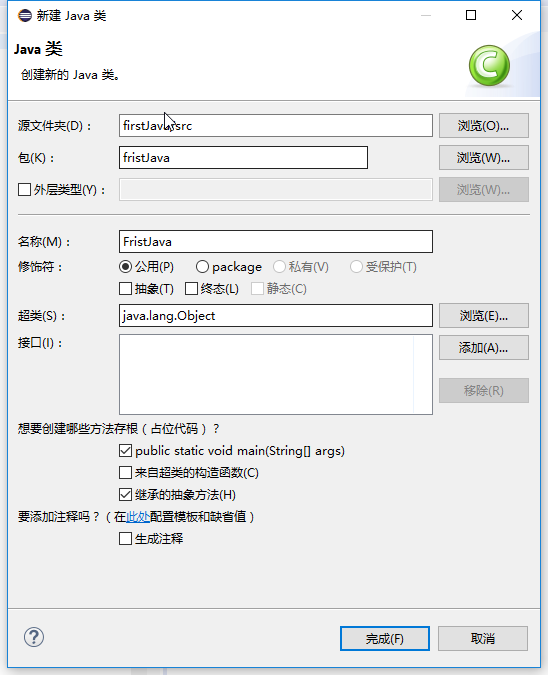
该输入的输入,该打钩的打钩即可.
我们的Java程序就出来了.
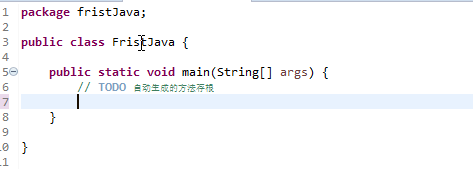
代码帮我们生成了.我们编写代码即可.利用前面的代码.
编译跟运行:
Java代码不需要进行编译了.因为在你写代码的过程中Eclipse检查你的错误.相当于随时在编译. 我们点击工具栏中的运行按钮即可.

或者右键

调试程序:
不管任何语言都有调试的功能.调试的时候避免不了进行断点操作.
1.在需要调试的位置下断点. 在行号位置进行双击下断点.
2.右键以调试方式启动
调试程序启动后使用快捷键进行断点调试
F5 步入,遇到函数可以进去.
F6 步过,遇到函数不进去.直接跳到下一行代码
F7 单步返回, 直接跳转到当前函数的下一行代码.
Ctrl + F5 单步跳入 只进入一层.
F8 继续执行
F11 调试上次启动
Ctrl + F11 运行上次启动
ctrl + shift + B 添加删除断点
Ctrl + R 运行到指定行